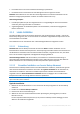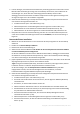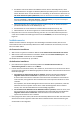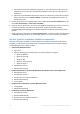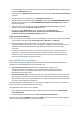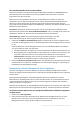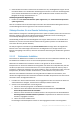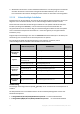Operation Manual
23 Copyright © Acronis International GmbH, 2002-2015
Den Namen oder die IP-Adresse des VMware vCenter Servers oder ESX(i)-Servers, deren
virtuelle Maschinen der Agent für VMware (Windows) per Backup sichern soll. Spezifizieren
Sie den Benutzernamen und das Kennwort zur Anmeldung an diesem Server. Klicken Sie auf
Ich werde den Server später spezifizieren, wenn Sie den Server noch nicht angeben wollen.
Verbinden Sie die Konsole mit der Maschine des Agenten und wählen Sie aus dem oberen Menü die
Befehlskette Optionen –> Maschinen-Optionen –> Agent für VMware, um auf diese Einstellungen
auch nach der Installation des Agenten zugreifen zu können.
Ob die Management Server-Webseite aktiviert werden soll. (Falls sie aktiviert wird, dann
spezifizieren Sie den Port für die Webseite). (S. 37)
Anmeldedaten für auf der Maschine installierte Microsoft SQL-Instanzen (S. 65).
Ob die Maschine am Acronis-Programm zur Kundenzufriedenheit (CEP) teilnehmen soll.
7. Überprüfen Sie im Fenster 'Zusammenfassung' die Liste der zu installierenden Komponenten
sowie deren Installationseinstellungen. Klicken Sie auf Installation, um mit der Einrichtung zu
beginnen.
Installationsmodus
Wählen Sie beim Installieren der Agenten den vollständigen Installationsmodus, falls Sie einen
Lizenzschlüssel oder ein Cloud Backup-Abonnement haben. Wählen Sie den Testmodus, wenn Sie
keins von beiden haben.
Als Testversion installieren
Während einer typischen Installation: Wählen Sie Ich möchte einen kostenlosen Test starten.
Während einer benutzerdefinierten Installation: Wählen Sie bei Lizenz zum Backup von... die
Option Testmodus und klicken Sie dann auf Weiter.
Das Produkt wird im Testmodus (S. 4) installiert.
Als Vollversion installieren
1. [Nur während einer typischen Installation] Wählen Sie Ich habe eine Lizenz oder ein
Abonnement gekauft und klicken Sie auf Weiter.
2. Falls Sie einen Lizenzschlüssel haben, dann wählen Sie, ob die Lizenzen von einem License Server
genommen oder lokal auf der Maschine gespeichert werden sollen. Ansonsten können Sie diesen
Schritt überspringen.
Um Lizenzen von einem License Server zu nehmen, aktivieren Sie das Kontrollkästchen
Folgenden License Server verwenden und spezifizieren Sie dann den Namen oder die
IP-Adresse des License Servers. Sollte der License Server die erforderlichen Lizenzschlüssel
nicht enthalten, dann geben Sie die Lizenzschlüssel ein oder importieren Sie diese aus einer
Textdatei.
Wir empfehlen, dass Sie den Management Server als License Server spezifizieren, außer Sie
haben bereits einen separaten License Server. Sollte der Management Server installiert
werden, dann wird die lokale Maschine standardmäßig ausgewählt.
Um die Lizenzen der Maschine auf der Maschine selbst zu speichern, stellen Sie sicher, dass
der License Server nicht ausgewählt ist. Deaktivieren Sie anderenfalls das Kontrollkästchen
Folgenden License Server verwenden. Geben Sie dann Ihre Lizenzschlüssel ein oder
importieren Sie diese aus einer Textdatei.
3. Überspringen Sie diesen Schritt, falls Sie kein Cloud Backup-Abonnement haben oder falls Sie Ihre
Abonnements bereits registriert haben oder falls Ihre Maschine keine Internetverbindung hat.
Anderenfalls tun Sie Folgendes: